Frage:
Wie kann ich meine Connect to Mail-Konfigurationen am besten auf die Verwendung der OAuth2-Authentifizierung umstellen?
Antwort:
Bitte lesen Sie die folgende Anleitung zur Aktivierung der OAuth2-Authentifizierung für Connect to Mail:
Hintergrundinformationen
Microsoft hat bekannt gegeben, dass die Basic Authentication ab dem 1. Oktober 2022 offiziell veraltet sein wird. Nach diesem Datum wird es nicht mehr möglich sein, die Basisauthentifizierung für Exchange Online-Systeme zu konfigurieren.
Mit der bevorstehenden Abschaffung wird es notwendig, die OAuth2-Authentifizierung zu implementieren, um sicherzustellen, dass Ihre Connect to Mail-Aufträge weiterhin funktionieren. Je nachdem, welches DocuWare-System Sie einsetzen, können die Änderungen unterschiedlich ausfallen.Bitte beachten Sie die folgenden Szenarien für den Einstieg in die Nutzung von OAuth2.
Weitere Informationen zur Abschaffung der Basis-Authentifizierung finden Sie unter: Abschaffung der Basis-Authentifizierung/exchange-online
***Hinweis: Auch wenn die Basis-Authentifizierung deaktiviert ist, steht SMTP-Auth weiterhin zur Verfügung.***
Für Cloud-Kunden ohne selbst erstellte App in Azure
Es ist nicht notwendig, eine Mail-Service-Konfiguration zu erstellen, da wir bereits alles für die Verbindung zu Ihrem Office 365-Mailkonto mit OAuth2 liefern.Gehen Sie zu Ihrem "General Email"-Plugin und verbinden Sie sich direkt mit Ihrem Office 365-Konto, indem Sie die Option "Exchange Online" auswählen.
Für Cloud-Kunden, die eine selbst erstellte App in Azure verwenden
Wenn Sie sich mit Ihrer selbst erstellten App mit Office 365 verbinden möchten, gehen Sie wie folgt vor:
Registrieren Sie die OAuth-App im Azure Active Directory Ihrer Organisation
- Wechseln Sie zur App-Registrierung Ihrer Organisation und klicken Sie auf das Plus-Symbol Neue Registrierung[https://portal.azure.com/#blade/Microsoft_AAD_IAM/ActiveDirectoryMenuBlade/RegisteredApps].
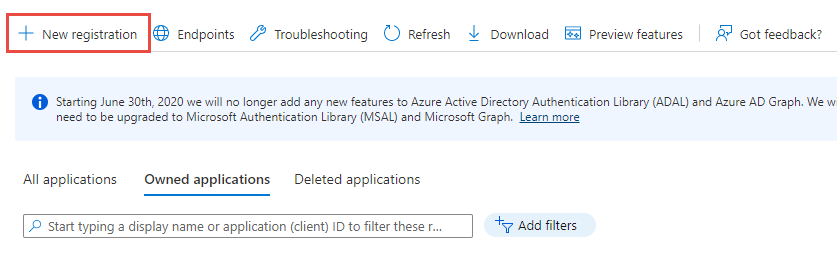
- Geben Sie einen Anzeigenamen und eine Redirect-URI an, z. B. "https://my-company.com/DocuWare/Settings?link=MailCapture"
Hinweis: Bei der Redirect-URI wird zwischen Groß- und Kleinschreibung unterschieden, und sie muss aus dem Internet erreichbar sein. Diese Redirect-URI wird von Microsoft aufgerufen, nachdem sich ein Benutzer erfolgreich authentifiziert hat - Öffnen Sie das Menü "Authentifizierung" auf der linken Seite und scrollen Sie nach unten bis zur Überschrift "Implizite Gewährung". Vergewissern Sie sich, dass sowohl "Access tokens" als auch "ID tokens" aktiviert sind, und speichern Sie Ihre Änderungen.
- Wechseln Sie in das Menü "Zertifikate & Geheimnisse" und erstellen Sie ein neues Kundengeheimnis. Bitte bewahren Sie das Geheimnis dieses Clients sicher auf. Wir werden es später bei der Registrierung der App in DocuWare Mail Services benötigen.
- Als nächstes wählen Sie im Menü der App-Registrierung "API-Berechtigungen" und fügen eine neue Berechtigung hinzu.
- Wählen Sie hier "Microsoft Graph" aus den Microsoft-APIs und klicken Sie auf "Delegierte Berechtigungen".
- Fügen Sie die folgenden Berechtigungen hinzu und speichern Sie Ihre Änderungen:
- offline_access
- openid
- EWS.AccessAsUser.All
- Benutzer.Lesen
- Klicken Sie abschließend in der Übersicht der konfigurierten Berechtigungen auf "Admin-Zustimmung für IHREN FIRMENNAMEN erteilen". Dieser Schritt ist optional. Wenn Sie den Zugriff jetzt nicht gewähren, muss ein Administrator der Organisation dies nachträglich tun.Andernfalls kann der Benutzer die Berechtigung für Connect to Mail nicht erteilen.
- Herzlichen Glückwunsch! Sie haben nun Ihre persönliche OAuth2-App erfolgreich konfiguriert. Wechseln Sie zur Übersicht und kopieren Sie die Werte von "Application (client) ID", "OAuth 2.0 authorization endpoint (v2)" und "OAuth 2.0 token endpoint (v2)" (aus dem Menü Endpoints). Wir benötigen sie für die Registrierung im Mail Services Plugin
Erlauben Sie den Zugriff auf Connect to Mail to Exchange Web Services APIs
Bevor wir zu DocuWare gehen, müssen wir die Exchange Web Services APIs als Low Impact einstufen.
Hinweis: Dieser Schritt ist unabhängig davon erforderlich, ob Sie die offizielle DocuWare Cloud OAuth App oder Ihre selbst registrierte Azure App verwenden.
- Öffnen Sie im Azure Active Directory das Blade "Unternehmensanwendungen".
- Wechseln Sie nun zu "Zustimmung und Berechtigungen"[https://portal.azure.com/?l=en.en-us#blade/Microsoft_AAD_IAM/ConsentPoliciesMenuBlade/UserSettings]
- Wählen Sie im Untermenü "Einstellungen für die Benutzerzustimmung (Vorschau)" die Option "Benutzerzustimmung für Apps von verifizierten Herausgebern für ausgewählte Berechtigungen zulassen (empfohlen)".
- Click-on-Berechtigungen werden als geringe Auswirkung und die Exchange Web Services-APIs eingestuft. Sie sollten wie folgt angezeigt werden:
Berechtigungen
EWS.AccessAsUse.All
Offline_access
profile
openid
email
User.Read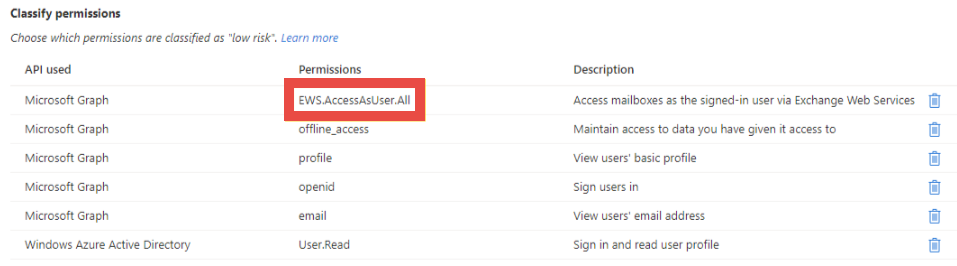
- Vergessen Sie nicht, Ihre Änderungen zu speichern, und die Benutzer sind nun in der Lage, Zugriff auf diese Anwendung zu gewähren. Fahren Sie bitte mit dem folgenden Abschnitt fort.
Erstellen einer neuen Exchange Mail Service-Verbindung in DocuWare (Cloud)
Nachdem nun alles eingerichtet ist, ist es an der Zeit, diese in Connect to Mail einzuführen, damit Connect to Mail sich über OAuth2 an Exchange authentifiziert.
Hinweis: Das Erstellen einer Verbindung zum Exchange Mail Service in Connect to Mail ist nur erforderlich, wenn Sie Office 365 / Exchange Online von DocuWare On-Premises aus anbinden wollen oder Ihr Office 365 aus der Microsoft National Cloud heraus arbeitet.
- Öffnen Sie die DocuWare-Konfigurationen[https://your-DocuWare/DocuWare/Settings]
- Öffnen Sie das Mail Service Plugin und wählen Sie Create a new Exchange mail service
- Stellen Sie sicher, dass der Authentifizierungstyp auf "OAuth2-Authentifizierung verwenden" eingestellt ist.
- Geben Sie alle Details ein, die Sie bei der Erstellung der neuen Azure Active Directory App-Registrierung notiert haben.
- Vergessen Sie nicht, genau die gleiche Redirect URI wie bei der Registrierung einzugeben (z.B. "https://my-company.com/DocuWare/Settings?link=MailCapture")
- Es kann erforderlich sein, die Exchange Web Services URL zu ändern.
- Speichern Sie Ihre Konfiguration
- Jetzt können Sie diese neue Exchange Mail Service-Verbindung im General Email Plugin verwenden.
Für On-Premise-Kunden, die eine selbst erstellte Anwendung in Azure verwenden
Registrieren Sie Ihre Anwendung als öffentlichen Client bei Azure Active Directory. Sie können eine Anwendung im Azure Active Directory-Administrationszentrum oder mithilfe von Microsoft Graph registrieren. Die folgenden Anweisungen werden von Microsoft unter dem folgenden Link bereitgestellt:
How to authenticate an ews application by using oauth/register-your-application
- Öffnen Sie einen Browser und navigieren Sie zum Azure Active Directory Admin Center, und melden Sie sich mit einem persönlichen Konto (auch bekannt als Microsoft-Konto) oder einem Arbeits- oder Schulkonto an.
- Wählen Sie Azure Active Directory in der linken Navigation und wählen Sie dann App-Registrierungen unter Verwalten.
- Wählen Sie Neue Registrierung. Legen Sie auf der Seite Eine Anwendung registrieren die Werte wie folgt fest.
- Setzen Sie Name auf einen freundlichen Namen für Ihre Anwendung.
- Setzen Sie Unterstützte Kontotypen auf die Auswahl, die für Ihr Szenario sinnvoll ist.
- Ändern Sie für Redirect URI die Dropdown-Liste auf Web und setzen Sie den Wert auf "https://my-company.com/DocuWare/Settings?link=MailCapture".
- Wählen Sie Registrieren. Kopieren Sie auf der nächsten Seite den Wert der Anwendungs-(Client-)ID; Sie werden ihn später benötigen.
- Anwendungs-(Client-)ID
- Client-Geheimnis
- OAuth 2.0 Autorisierungsendpunkt
- OAuth 2.0 Token Endpunkt
- Redirect URI
Nachdem nun alles eingerichtet ist, ist es an der Zeit, diese in Connect to Mail einzuführen, damit Connect to Mail sich über OAuth2 an Exchange authentifiziert.
Hinweis: Das Erstellen einer Verbindung zum Exchange Mail Service in Connect to Mail ist nur erforderlich, wenn Sie Office 365 / Exchange Online aus DocuWare On-Premises anbinden wollen oder Ihr Office 365 aus der Microsoft National Cloud heraus arbeitet.
- Öffnen Sie die DocuWare-Konfigurationen[https://your-DocuWare/DocuWare/Settings]
- Öffnen Sie das Mail Service Plugin und wählen Sie Create a new Exchange mail service
- Stellen Sie sicher, dass der Authentifizierungstyp auf "OAuth2-Authentifizierung verwenden" eingestellt ist.
- Geben Sie alle Details ein, die Sie bei der Erstellung der neuen Azure Active Directory App-Registrierung notiert haben.
- Vergessen Sie nicht, genau die gleiche Redirect URI wie bei der Registrierung einzugeben (z.B. "https://my-company.com/DocuWare/Settings?link=MailCapture")
- Es kann erforderlich sein, die Exchange Web Services URL zu ändern.
- Speichern und sichern Sie Ihre Konfiguration
- Jetzt können Sie diese neue Exchange Mail Service-Verbindung im General Email Plugin verwenden.
Upgrade bestehender E-Mail-Verbindungen auf die neue OAuth2-Authentifizierung
Bevor die Basisauthentifizierung deaktiviert wird, empfehlen wir, den bestehenden Impersonation-Maildienst unverändert zu lassen, damit bereits verbundene E-Mail-Konten ordnungsgemäß funktionieren, bis Microsoft die Basisauthentifizierung am 1. Oktober 2022 vollständig aufhebt.
Alle Benutzer mit einer bestehenden Mail-Verbindung im General Email Plugin müssen sich mit der neuen Option "Login with Microsoft" neu anmelden. Benutzer mit einer bestehenden Mail-Verbindung müssen entweder den offiziellen DocuWare-Maildienst "Exchange Online" (nur für DocuWare Cloud verfügbar) oder den neu erstellten Exchange-Maildienst auf Basis der OAuth-Authentifizierung wählen . Weitere Informationen und Empfehlungen zur OAuth2-Authentifizierung in Connect to Mail finden Sie in der KBA-36552 - DocuWare Support Portal.
Hinweis: Sobald Microsoft die Anmeldung über die Basis-Authentifizierung bei Office365 & Exchange Online abwertet, können Mail-Verbindungen, die den alten Mechanismus nutzen, Connect to Mail nicht mehr verwenden. Sie werden von DocuWare automatisch deaktiviert.
Die KBAgilt sowohl für Cloud- als auch für On-Premise-Organisationen.
Bitte beachten Sie: Dieser Artikel ist eine Übersetzung aus dem Englischen. Die in diesem Artikel enthaltenen Informationen basieren auf der/den englischsprachigen Originalversion(en) des Produkts. In der übersetzten Version unserer Artikel können kleinere Fehler enthalten sein, z.B. in der Grammatik. Wir können zwar nicht für die vollständige Richtigkeit der Übersetzung garantieren, aber in den meisten Fällen werden Sie sie als ausreichend informativ empfinden. Im Zweifelsfall wechseln Sie bitte zurück zur englischen Version dieses Artikels.


